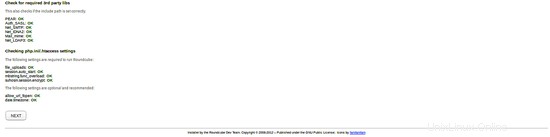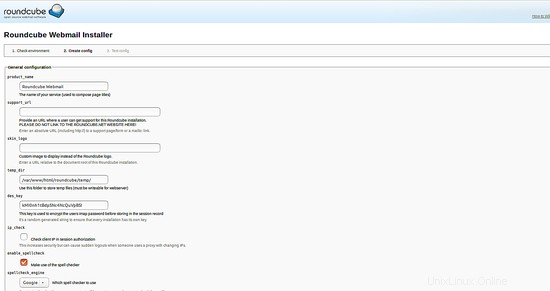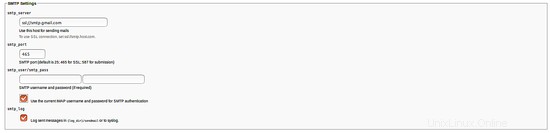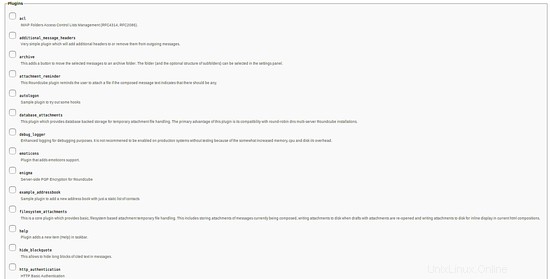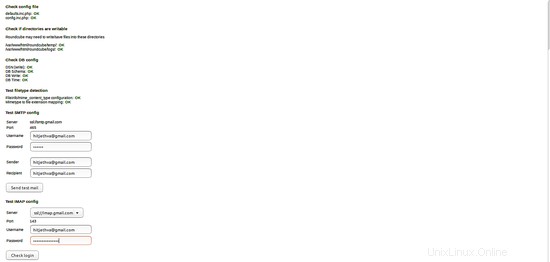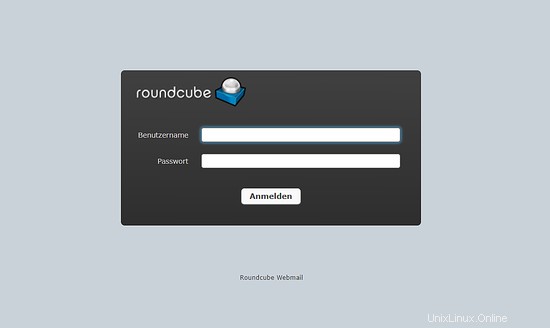Roundcube je bezplatné a open source webové řešení webové pošty napsané v PHP. Jedná se o webového klienta IMAP, takže ke svému e-mailovému serveru můžete přistupovat také z webového prohlížeče. Nemusíte číst a odesílat e-maily z poštovního klienta pro stolní počítače. Tento tutoriál ukazuje, jak nainstalovat RoundCube s webovým serverem Apache a zabezpečeným certifikátem Let's encrypt SSL na Ubuntu 18.04 LTS (Bionic Beaver).
Funkce RoundCube
- Podpora MIME, vyhledávání zpráv a kontrola pravopisu.
- Integrace adresáře LDAP pro adresáře.
- Podpora více jazyků.
- Podpora sdílených/globálních složek a IMAP ACL.
- Vestavěné ukládání do mezipaměti pro rychlý přístup k poštovní schránce.
- Podpora pro externí server SMTP a IDNA.
Požadavky
- Server se systémem Ubuntu 18.04 LTS.
- Uživatel bez oprávnění root s právy sudo.
Instalovat LAMP Server
Než začnete, měli byste aktualizovat seznam balíčků a nainstalovat čekající aktualizace:
aktualizace sudo apt-get
aktualizace sudo apt-get
Poté nainstalujte Apache a MariaDB pomocí následujícího příkazu:
sudo apt-get install apache2 mariadb-server php7.2 php7.2-gd php-mysql php7.2-curl php7.2-zip php7.2-ldap php7.2-mbstring php-imagick php7.2- intl php7.2-xml rozbalte wget curl -y
Jakmile jsou všechny balíčky nainstalovány, budete muset změnit nastavení časového pásma v souboru php.ini. Můžete to provést pomocí následujícího příkazu:
sudo nano /etc/php/7.2/apache2/php.ini
Proveďte následující změny:
date.timezone =Evropa/Berlín
Uložte a zavřete soubor, poté spusťte službu Apache a MariaDB a povolte jim spuštění při spouštění pomocí následujícího příkazu:
sudo systemctl spustit apache2
sudo systemctl povolit apache2
sudo systemctl spustit mariadb
sudo systemctl povolit mariadb
Stáhnout Roundcube
Nejprve si budete muset do svého systému stáhnout nejnovější verzi Roundcube. Můžete si jej stáhnout pomocí následujícího příkazu:
cd /tmp
wget https://github.com/roundcube/roundcubemail/releases/download/1.3.8/roundcubemail-1.3.8-complete.tar.gz
Po dokončení stahování rozbalte stažený soubor pomocí následujícího příkazu:
tar -xvzf roundcubemail-1.3.8-complete.tar.gz
Dále přesuňte extrahovaný adresář do webového kořenového adresáře Apache:
mv roundcubemail-1.3.8 /var/www/html/roundcube
Dále udělte správná oprávnění adresáři roundcube:
sudo chown -R www-data:www-data /var/www/html/roundcube
sudo chmod -R 775 /var/www/html/roundcube
Konfigurace databáze
Ve výchozím nastavení není instalace MariaDB zabezpečena. Nejprve jej tedy musíte zajistit. Můžete jej zabezpečit spuštěním následujícího skriptu:
mysql_secure_installation
Odpovězte na všechny otázky, jak je uvedeno níže:
Změnit heslo pro root ? NOdebrat anonymní uživatele? YZakázat vzdálené přihlášení root? YOdebrat testovací databázi a získat k ní přístup? YNačíst nyní tabulky oprávnění? Y
Jakmile je MariaDB zabezpečena, přihlaste se do prostředí MariaDB pomocí následujícího příkazu:
mysql -u root -p
Zadejte heslo uživatele root a vytvořte databázi a uživatele pro Roundcube:
MariaDB [(none)]> VYTVOŘIT DATABÁZI roundcubedb;
MariaDB [(none)]> VYTVOŘIT UŽIVATELE 'roundcube'@'localhost' IDENTIFIKOVANÉHO PODLE 'hesla';
MariaDB [(none)]> UDĚLEJTE VŠECHNA PRIVILEGIA NA roundcubedb.* uživateli 'roundcube'@'localhost';
Nahraďte slovo 'heslo' bezpečným heslem dle vašeho výběru a toto heslo si zapamatujte, potřebujeme ho pro pozdější instalaci roundcube. Dále vyprázdněte oprávnění a ukončete prostředí MariaDB pomocí následujícího příkazu:
MariaDB [(none)]> FLUSH PRIVILEGES;
MariaDB [(none)]> exit;
Dále musíte importovat počáteční tabulky do databáze roundcubedb. Můžete to provést pomocí následujícího příkazu:
cd /var/www/html/roundcube
mysql -u roundcube -p roundcubedbNa požádání zadejte heslo uživatele databáze roundcube.
Konfigurace Apache pro Roundcube
Dále budete muset vytvořit soubor virtuálního hostitele Apache pro Roundcube. Můžete to provést pomocí následujícího příkazu:
sudo nano /etc/apache2/sites-available/roundcube.confPřidejte následující řádky:
ServerName example.com ServerAdmin [chráněno e-mailem] DocumentRoot /var/www/html/roundcube ErrorLog ${APACHE_LOG_DIR}/roundcube_error.log CustomLog ${APACHE_LOG_DIR}/roundcube_access.log kombinované Možnosti – Indexy AllowOverride All Order povolit, zakázat povolit ze všech nahraďte example.com názvem vaší domény. Uložte a zavřete soubor a poté povolte soubor virtuálního hostitele pomocí následujícího příkazu:
sudo a2ensite roundcubeDále povolte modul pro přepis Apache a restartujte server Apache pomocí následujícího příkazu:
sudo a2enmod rewrite
sudo systemctl restart apache2Povolte SSL pomocí Let's encrypt for RoundCube
V tomto kroku povolíme SSL pro RoundCube pomocí bezplatného certifikátu Let's encrypt SSL. Prvním krokem je instalace certbota Let's encrypt client, pomocí kterého získáme SSL certifikát.
sudo apt-get install certbot python-certbot-apacheVyžádejte si certifikát SSL pomocí tohoto příkazu:
sudo certbot --apacheDŮLEŽITÉ:Název domény nebo subdoména, kterou používáte pro web RoundCube, musí být přístupný z internetu, abyste získali certifikát SSL. Certbot nyní položí několik otázek. Podívejte se na odpovědi červeně.
[e-mail chráněný]:certbot --apache
Ukládání protokolu ladění do /var/log/letsencrypt/letsencrypt.log
Vybrané pluginy:Authenticator apache, Installer apache
Zadejte e-mailovou adresu ( používá se pro naléhavá upozornění na obnovení a zabezpečení) (zadejte „c“ pro
zrušení):[email protected]----------------------------------------------- --------------------------------
Přečtěte si prosím podmínky služby na
https:/ /letsencrypt.org/documents/LE-SA-v1.2-November-15-2017.pdf. Musíte
souhlasit, abyste se mohli zaregistrovat na serveru ACME na adrese
https://acme-v01.api.letsencrypt.org/directory
----------- -------------------------------------------------- ------------------
(A)Souhlasím/(C)Zrušit:a----------------------------------------------- --------------------------------
Byli byste ochotni sdílet svou e-mailovou adresu s Electronic Frontier
Nadace, zakládající partner projektu Let's Encrypt a nezisková
organizace, která vyvíjí Certbot? Rádi bychom vám poslali e-mail o EFF a
naší práci na šifrování webu, ochraně jeho uživatelů a ochraně digitálních práv.
---------------- -------------------------------------------------- -------------
(A)ano/(N)ne:nPro jaká jména chcete aktivovat HTTPS?
--------------------------------- ----------------------------------------------
1:roundcube.example.com
--------------------------------------- ----------------------------------------
Vyberte příslušná čísla oddělená čárky a/nebo mezery, nebo ponechte vstup
prázdný, chcete-li vybrat všechny zobrazené možnosti (zadejte „c“ pro zrušení):1
Získání nového certifikátu
Provedení následujících úkolů:
http-01 výzva pro roundcube.example.com
Čekání na ověření...
Vyčištění výzev
Vytvořen SSL vhost na /etc/apache2/sites-available/roundcube-le-ssl .conf
Povolen modul Apache socache_shmcb
Povolen modul Apache ssl
Nasazení certifikátu na VirtualHost /etc/apache2/sites-available/roundcube-le-ssl.conf
Povolení dostupného webu:/etc/apache2/sites-available/roundcube-le-ssl.confZvolte prosím, zda chcete přesměrovat provoz HTTP na HTTPS a odebrat tak přístup HTTP.
--------------------------- -------------------------------------------------- --
1:Žádné přesměrování - Nedělejte žádné další změny v konfiguraci webového serveru.
2:Přesměrování - Proveďte přesměrování všech požadavků na zabezpečený přístup HTTPS. Tuto možnost vyberte pro
nové weby, nebo pokud jste si jisti, že váš web funguje na HTTPS. Tuto změnu
můžete vrátit zpět úpravou konfigurace vašeho webového serveru.
------------------------------ -------------------------------------------------
Vyberte příslušné číslo [1-2] a poté [enter] (stiskněte 'c' pro zrušení):2
Přesměrování vhost v /etc/apache2/sites-enabled/roundcube.conf na ssl vhost v / etc/apache2/sites-available/roundcube-le-ssl.conf----------------------------------------------- ---------------------------------
Blahopřejeme! Úspěšně jste povolili https://roundcube.example.comMěli byste otestovat svou konfiguraci na:
https://www.ssllabs.com/ssltest/analyze.html?d=roundcube.example.com
--------- -------------------------------------------------- --------------------DŮLEŽITÉ POZNÁMKY:
- Gratulujeme! Váš certifikát a řetězec byly uloženy na:
/etc/letsencrypt/live/roundcube.example.com/fullchain.pem
Váš soubor klíče byl uložen na:
/etc/letsencrypt/ live/roundcube.example.com/privkey.pem
Platnost vašeho certifikátu vyprší 25.06.2019. Chcete-li v budoucnu získat novou nebo vylepšenou
verzi tohoto certifikátu, jednoduše znovu spusťte certbot
s možností „určitě“. Chcete-li neinteraktivně obnovit *všechny*
vaše certifikáty, spusťte "certbot renew"
- Přihlašovací údaje k vašemu účtu byly uloženy v konfiguračním adresáři Certbot
v /etc/letsencrypt. Nyní byste měli provést
bezpečnou zálohu této složky. Tento konfigurační adresář bude
také obsahovat certifikáty a soukromé klíče získané Certbotem, takže
je ideální pravidelné zálohování této složky.
- Pokud se vám Certbot líbí, zvažte prosím podporu naší práce:Darování pro ISRG / Let's Encrypt:https://letsencrypt.org/donate
Darování pro EFF:https://eff.org/donate-leRoundCube vhost je nyní přístupný přes https.
Přístup k webové poště
Nyní otevřete webový prohlížeč a zadejte adresu URL https://example.com/installer (nahraďte example.com názvem vaší domény v adrese URL!). Budete přesměrováni na následující stránku:
Po dokončení všech požadavků klikněte na Další knoflík. Měli byste vidět následující stránku:
Obecná konfigurace:
Nastavení protokolování a databáze:
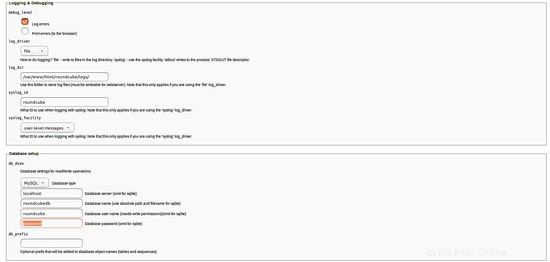
Zde vyplňte údaje o databázi roundcubedb, které jste vytvořili v kroku nastavení databáze.
Nastavení SMTP a IMAP:
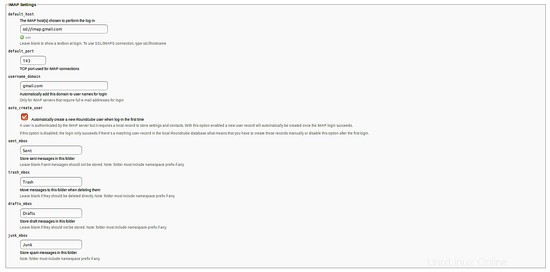
Pluginy:
Zde zadejte všechny podrobnosti podle svých potřeb a poté klikněte na VYTVOŘIT KONFIGUR knoflík. Měli byste vidět následující stránku:
Dále klikněte na Pokračovat knoflík. Měli byste vidět následující stránku:
Nyní klikněte na Zkontrolovat přihlášení knoflík. Po dokončení instalace odeberte adresář /var/www/html/roundcube/installer:
sudo rm -rf /var/www/html/roundcube/installerNyní přejděte ke své webové poště pomocí adresy URL http://vaše-ip-adresa nebo http://vase-domena.com a přihlaste se pomocí svého e-mailu.
RoundCube byl úspěšně nainstalován na Ubuntu 18.04 LTS.
Jak nainstalovat Wiki.js na Ubuntu 18.04 LTS Jak nainstalovat a nakonfigurovat Pydio na Ubuntu 18.04 LTSUbuntu